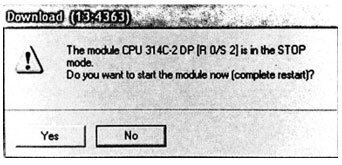اگر بخواهید کل اطلاعات یک پروژه را دانلود کنید ، لازم است مراحل زیر طی شود :
1- بر روی Station مورد نظر کلیک کنید ، خواهید دید که گزینه ی دانلود در Toolbar روشن می شود.
2- بر روی گزینه کلیک کنید و یا از طریق منوی PLC > Download رانتخاب نمایید . در این صورت پیغام زیر ظاهر میشود.
کلیک کنید و یا از طریق منوی PLC > Download رانتخاب نمایید . در این صورت پیغام زیر ظاهر میشود.
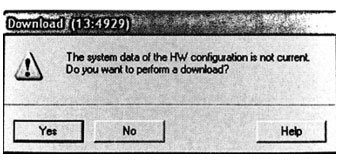
3- همانطور که در تصویر فوق می بینید ، با تایید آن تمام اطلاعات پروژه دانلود می شود. اگر اطلاعات سخت افزار یعنی System Data که در پوشه ی بلاک موجود است ، به PLC زیمنس که از قبل پیکربندی شده و این دیتاها به آن دانلود شده ارسال شود ، برای جایگزین کردن مجدد آنها در پنجره ای بصورت زیر سوال می کند :
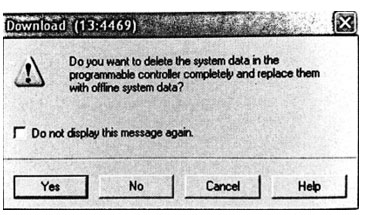
4- در نمایندگی زیمنس اگر PLC زیمنس در مد Run باشد ، با توجه به اینکه اطلاعات پیکربندی سخت افزار نیز در حال دانلود است ، باید به مد Stop برود . بدین منظور ، پیغام زیر ظاهر می شود که در صورت تایید آن ، CPU متوقف خواهد شد.
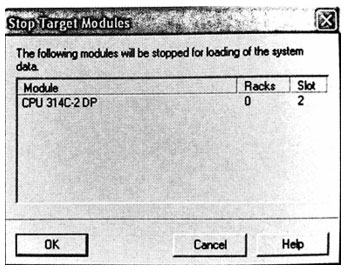
پس از دانلود شدن کامل اطلاعات ، پیغام زیر ظاهر می شود که در صورت تایید آن ، CPU به مد Run خواهد رفت.
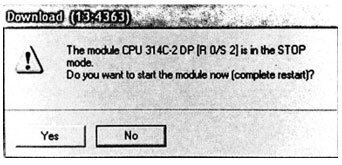
1- بر روی Station مورد نظر کلیک کنید ، خواهید دید که گزینه ی دانلود در Toolbar روشن می شود.
2- بر روی گزینه
 کلیک کنید و یا از طریق منوی PLC > Download رانتخاب نمایید . در این صورت پیغام زیر ظاهر میشود.
کلیک کنید و یا از طریق منوی PLC > Download رانتخاب نمایید . در این صورت پیغام زیر ظاهر میشود.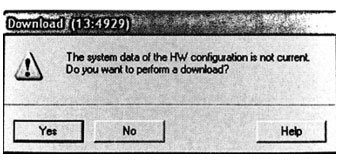
3- همانطور که در تصویر فوق می بینید ، با تایید آن تمام اطلاعات پروژه دانلود می شود. اگر اطلاعات سخت افزار یعنی System Data که در پوشه ی بلاک موجود است ، به PLC زیمنس که از قبل پیکربندی شده و این دیتاها به آن دانلود شده ارسال شود ، برای جایگزین کردن مجدد آنها در پنجره ای بصورت زیر سوال می کند :
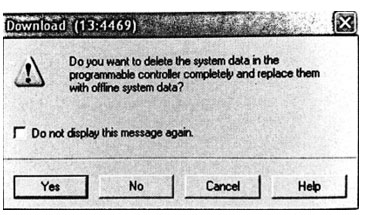
4- در نمایندگی زیمنس اگر PLC زیمنس در مد Run باشد ، با توجه به اینکه اطلاعات پیکربندی سخت افزار نیز در حال دانلود است ، باید به مد Stop برود . بدین منظور ، پیغام زیر ظاهر می شود که در صورت تایید آن ، CPU متوقف خواهد شد.
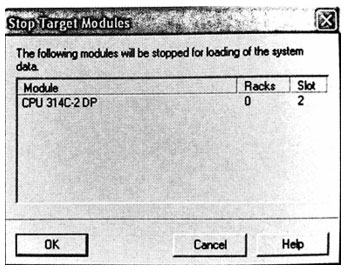
پس از دانلود شدن کامل اطلاعات ، پیغام زیر ظاهر می شود که در صورت تایید آن ، CPU به مد Run خواهد رفت.